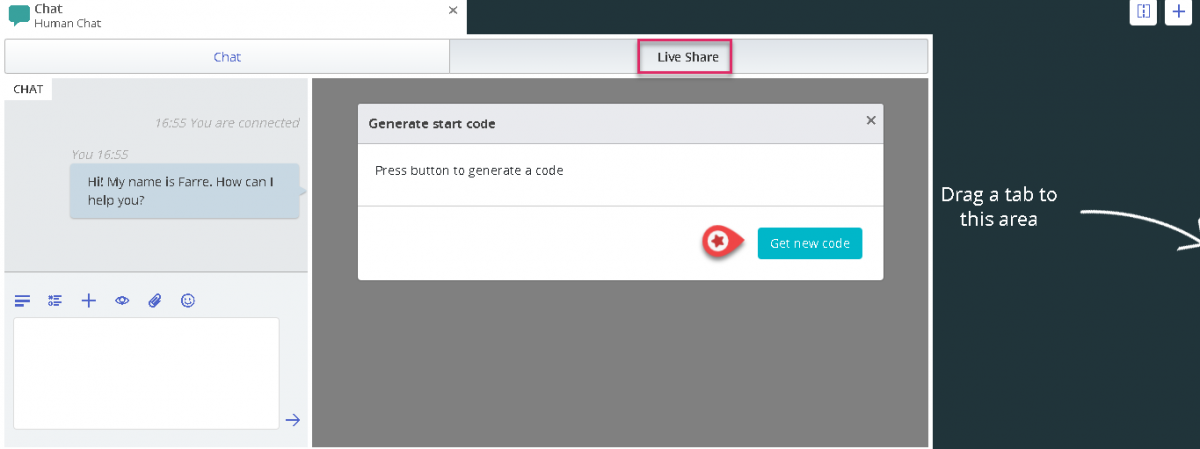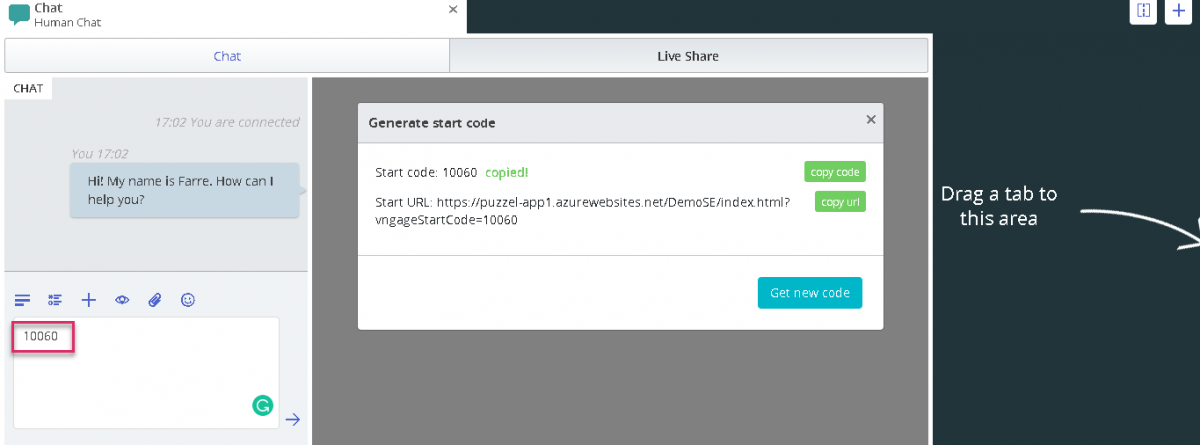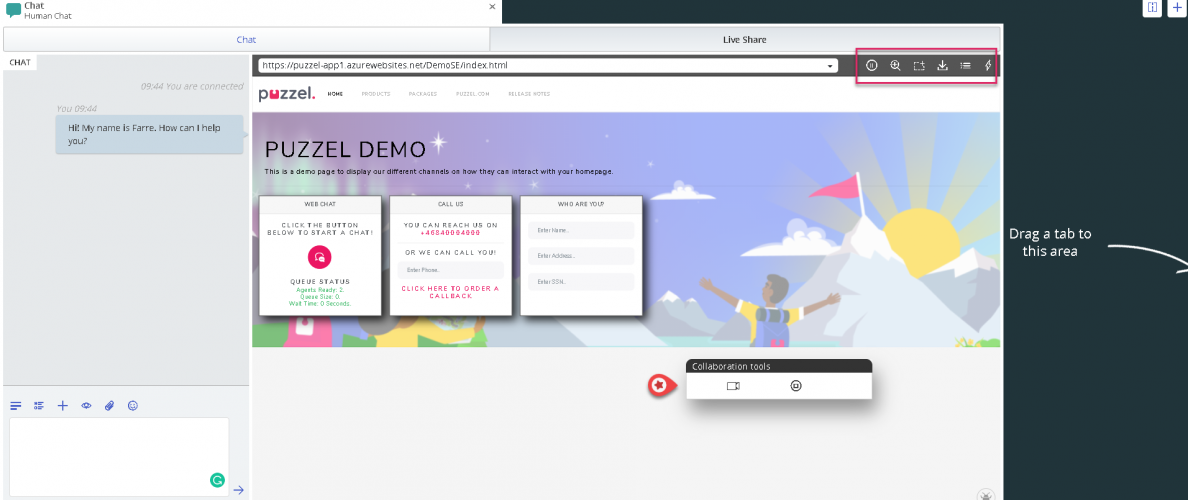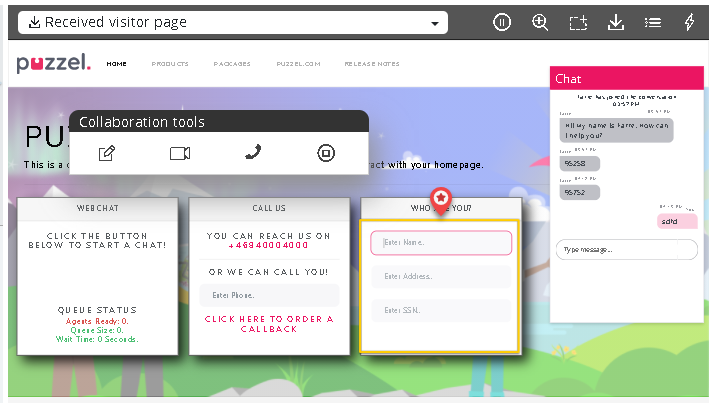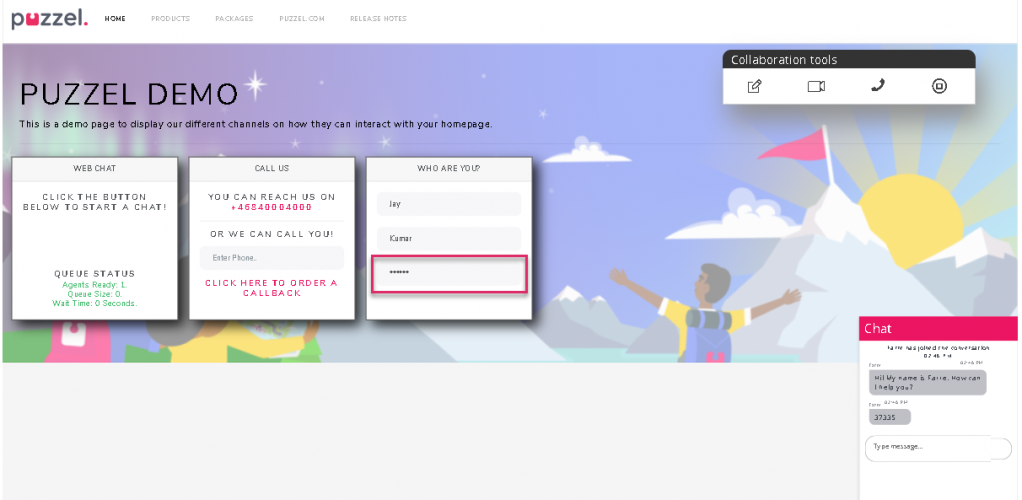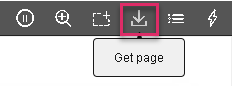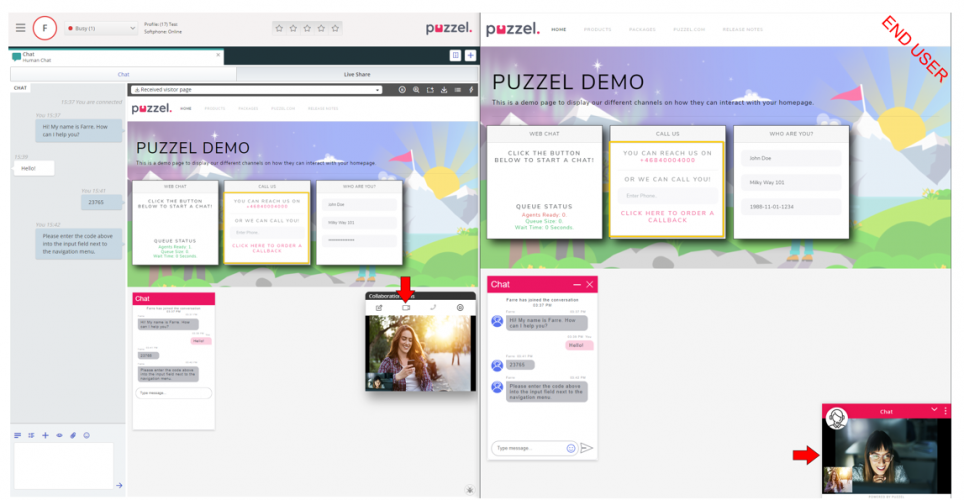Live Share en Screen share
Door gebruik te maken van Live-/Screensharing kunnen vertegenwoordigers het scherm van de klant zien en het navigeren en scrollen tijdens een actief telefoongesprek of chat volgen [webchat of sociale kanalen] om effectief te kunnen helpen tijdens een proces. Dit zal vertegenwoordigers in staat stellen om eindgebruikers te assisteren met lastige verzoeken in een live setting met meer gepersonaliseerde hulp.
Screenshare wordt beperkt tot het delen van de browsersessie, terwijl een vertegenwoordiger met Liveshare een videogesprek kan starten. Hiermee kan een menselijk gesprek gevoerd worden, naast het delen van het scherm van de klant.
Een Live Share-sessie starten
Tijdens een actieve oproep of chatsessie, zal het tabblad “Live share” zichtbaar zijn voor de vertegenwoordiger. Wanneer de klant hulp nodig heeft, kunt u klikken op de Live Share tabblad om het co-browsing sessie te starten. U zult dan een unieke code moeten maken met Genereer startcode. Klik vervolgens op de knop Krijg nieuwe code.
SMSEen code en URL zal gegenereerd worden die gedeeld kunnen worden met de klant via chat of SMS.
Wanneer de klant aan zijn kant de ontvangen code invult, zal een co-browsing sessie gestart worden en een reflectie van het scherm van de klant op uw scherm verschijnen. U kunt dan gemakkelijk de klant helpen om een formulier in te vullen of een product te selecteren etc.
Menu opties
Er worden vijf opties getoond in de rechterbovenhoek van het Live Share scherm, zoals boven in de afbeelding wordt getoond.
| Icoon | Optie | Beschrijving |
| Pauze | Hiermee pauzeert u de sessie tot het opnieuw wordt ingedrukt om door te gaan. | |
| Inzoomen | Hiermee kunt u op bepaalde secties inzoomen. | |
| Highlight | Hiermee kunt u secties of velden op een webpagina highlighten om de aandacht van de klant te wekken | |
| Verkrijg pagina | Hiermee kunt u uw scherm verversen wanneer een klant veranderingen aan zijn kant uitvoert. | |
| Actie | Hiermee verkrijgt u een vooraf ingestelde set links (vergelijkbaar met bookmarks) waar u de klant naartoe kunt leiden. |
Co-browsing Pauzeren
Wanneer u wilt kijken voor informatie op de website voordat u het naar de klant op die pagina zendt, zou u de sessie kunnen pauzeren waardoor de klant niet met u mee kan navigeren. Wanneer u de benodigde informatie heeft verkregen, kunt u de sessie met de klant voortzetten.
U kunt ook co-browsing opschorten, wanneer de klant zoekt naar iets op de webpagina en u niet wilt dat hij u ondertussen volgt.
Gebieden van aandacht highlighten
U kunt gebruik maken van de tool “highlighten” om de aandacht van de klant op een specifiek deel van het scherm te wekken. Bijvoorbeeld: wanneer u wilt dat de klant een veld in een formulier invult of om een product of onderwerp te highlighten. De gehighlighte sessie zal zichtbaar voor beide partijen blijven.
De klant kan de gevraagde informatie invullen waarna de vertegenwoordiger de pagina kan verversen [Gebruik de Verkrijg pagina optie aan de bovenkant van het menu] om informatie in te zien. Alle gevoelige data zal gemaskeerd worden voor de vertegenwoordiger om de vertrouwelijkheid te waarborgen.
Pagina verkrijgen
Deze optie wordt gebruikt om de pagina aan de kant van de vertegenwoordiger te verversen wanneer de klant aan zijn kant enkele veranderingen heeft aangebracht. Bijvoorbeeld: een product geselecteerd of details in de aangevraagde velden van het formulier ingevuld. Om de pagina van de klant aan de kant van de vertegenwoordiger te refreshen en te verbinden met dezelfde sessie, waardoor de verbinding in stand gehouden wordt, klikt u op het icoon verkrijg pagina in de taakbalk zoals in de afbeelding hieronder wordt getoond.
Actie
De beheerders kunnen, tijdens het beantwoorden van klantwachtrijen, een lijst van links naar handige webpagina’s, die vaak worden gebruikt door vertegenwoordigers, maken. Deze lijst is beschikbaar onder de optie Actie en kan worden gebruikt door vertegenwoordigers om klanten direct te begeleiden naar de juiste pagina. Dit bespaart tijd voor beide partijen.
Live Share-sessie
Vertegenwoordigers kunnen ook een videogesprek starten met de klant, als ze geabonneerd zijn op de Live Share functie. Naast de screen share optie, kunnen agenten een videogesprek houden met de klant. Dit biedt een meer menselijke service. De klant zal meer het idee hebben om in de winkel aanwezig te zijn en ze zijn daarnaast beter in staat om op een effectieve manier te communiceren.
Om de video te beginnen, klik op de ![]() in de toolbar samenwerkingstools. De video zal stoppen wanneer u opnieuw op hetzelfde icoon klikt. Het delen van het scherm zal daarbij echter doorgaan.
in de toolbar samenwerkingstools. De video zal stoppen wanneer u opnieuw op hetzelfde icoon klikt. Het delen van het scherm zal daarbij echter doorgaan.
De co-browsing-sessie beëindigen
Zodra het doel van de samenwerking is bereikt, kan de vertegenwoordiger kiezen om de Live share sessie te beëindigen door te klikken op het icoon![]() in de samenwerkingstools balk. Dit zal de co-browsing sessie alleen stoppen, maar de oproep of chat met de klant zal doorgaan. Als de sessie per ongeluk beëindigd wordt, kan het niet opnieuw geactiveerd worden. Een nieuwe sessie moet gestart worden om door te gaan met Live/Screen share
in de samenwerkingstools balk. Dit zal de co-browsing sessie alleen stoppen, maar de oproep of chat met de klant zal doorgaan. Als de sessie per ongeluk beëindigd wordt, kan het niet opnieuw geactiveerd worden. Een nieuwe sessie moet gestart worden om door te gaan met Live/Screen share